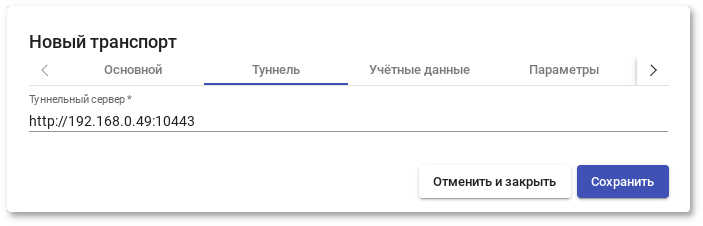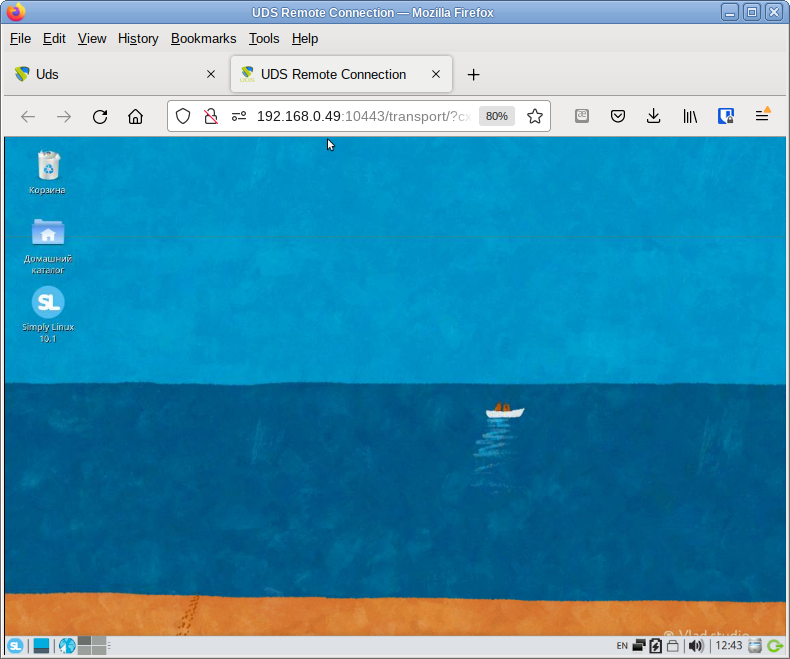# apt-get install openuds-server-nginx
/etc/openuds/settings.py, указав корректные данные для подключения к главному MySQL-серверу:
DATABASES = {
'default': {
'ENGINE': 'django.db.backends.mysql',
'OPTIONS': {
'isolation_level': 'read committed',
},
'NAME': 'dbuds', # Or path to database file if using sqlite3.
'USER': 'dbuds', # Not used with sqlite3.
'PASSWORD': 'password', # Not used with sqlite3.
'HOST': '192.168.0.128', # Set to empty string for localhost. Not used with sqlite3.
'PORT': '3306', # Set to empty string for default. Not used with sqlite3.
}
}
#su -s /bin/bash - openuds$cd /usr/share/openuds$python3 manage.py migrate$exit
# systemctl enable --now openuds-web.service
#ln -s ../sites-available.d/openuds.conf /etc/nginx/sites-enabled.d/openuds.conf#systemctl enable --now nginx.service
# systemctl enable --now openuds-taskmanager.service
# apt-get install openuds-tunnel
/etc/openuds-tunnel/udstunnel.conf :
uds_server = http://192.168.0.49/uds/rest/tunnel/ticket uds_token = 5ba9d52bb381196c2a22e495ff1c9ba4bdc03440b726aa8b
# systemctl enable --now openuds-tunnel.service
/etc/guacamole/guacamole.properties привести значение параметра uds-base-url к виду:
uds-base-url=http://192.168.0.49/uds/guacamole/auth/5ba9d52bb381196c2a22e495ff1c9ba4bdc03440b726aa8bгде 192.168.0.49 — виртуальный IP-адрес;
/etc/tomcat/server.xml добавить новый Connector, в котором указать порт (в примере 10443), сертификат (файл .crt, .pem и т.д.), закрытый ключ (.key, .pem и т.д.):
<Connector port="10443" protocol="org.apache.coyote.http11.Http11AprProtocol" SSLEnabled="true"
ciphers="A-CHACHA20-POLY1305,ECDHE-RSA-CHACHA20-POLY1305,
ECDHE-ECDSA-AES128-GCM-SHA256,ECDHE-RSA-AES128-GCM-SHA256,
DHE-RSA-AES128-GCM-SHA256,DHE-RSA-AES256-GCM-SHA384,
ECDHE-ECDSA-AES128-SHA256,ECDHE-RSA-AES128-SHA256,
ECDHE-ECDSA-AES128-SHA,ECDHE-RSA-AES256-SHA384,
ECDHE-RSA-AES128-SHA,ECDHE-ECDSA-AES256-SHA384,
ECDHE-ECDSA-AES256-SHA,ECDHE-RSA-AES256-SHA,
DHE-RSA-AES128-SHA256,DHE-RSA-AES128-SHA,
DHE-RSA-AES256-SHA256,DHE-RSA-AES256-SHA,
ECDHE-ECDSA-DES-CBC3-SHA,ECDHE-RSA-DES-CBC3-SHA,
EDH-RSA-DES-CBC3-SHA,AES128-GCM-SHA256,AES256-GCM-SHA384,
AES128-SHA256,AES256-SHA256,AES128-SHA,AES256-SHA,DES-CBC3-SHA"
maxThreads="500" scheme="https" secure="true"
SSLCertificateFile="/etc/openuds-tunnel/ssl/certs/openuds-tunnel.pem"
SSLCertificateKeyFile="/etc/openuds-tunnel/ssl/private/openuds-tunnel.key"
maxKeepAliveRequests="1000"
clientAuth="false" sslProtocol="TLSv1+TLSv1.1+TLSv1.2" />
# systemctl enable --now guacd tomcat
INSERT INTO `uds_tunneltoken` VALUES (ID,'автор добавления','IP-адрес туннеля','IP-адрес туннеля' 'название туннеля','Токен из файла udstunnel.conf','дата добавления');Например:
#mysql -u root -pMariaDB>USE dbuds;MariaDB>INSERT INTO `uds_tunneltoken` VALUES (ID,'admin','192.168.0.87','192.168.0.87','Tunnel','5ba9d52bb381196c2a22e495ff1c9ba4bdc03440b726aa8b','2022-11-15');MariaDB>INSERT INTO `uds_tunneltoken` VALUES (ID,'admin','192.168.0.88','192.168.0.88','Tunnel','9ba4bdc03440b726aa8b5ba9d52bb381196c2a22e495ff1c','2022-11-15');MariaDB>exit;
Примечание
frontend tunnel-in файла /etc/haproxy/haproxy.cfg (в данном примере: 1443):
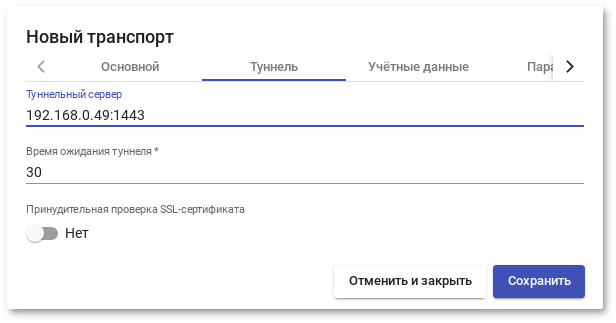
frontend tunnel-in-guacamole файла /etc/haproxy/haproxy.cfg (в данном примере: 10443):